Tidak menemukan folder rol kamera di iPhone, iPad, atau iPad Anda menggunakan iOS 13+ atau iPadOS? Rol kamera di iOS 13 dan iPadOS tidak hilang di Foto. Itu belum dihapus tetapi dipindahkan ke lokasi baru di aplikasi Foto baru dengan beberapa perubahan. Jika Anda tidak dapat menemukan foto yang Anda ambil sendiri atau simpan secara online, inilah cara menemukan foto-foto ini di iPhone dan iPad Anda.
Isi
- Terkait:
-
Cara menemukan Rol Kamera Anda di iPadOS dan iOS13
- Perubahan pada rol kamera perangkat Apple Anda
- Peningkatan Rol Kamera iOS 13
- Cara menonaktifkan Putar Otomatis untuk Foto dan Video Langsung di iOS 13 & iPadOS
- Bagaimana dengan urutan pengurutan Foto?
-
Cara berbagi foto dari satu album ke album lainnya di aplikasi Foto
- Cara menambahkan foto dan video dari album yang ada
- Cara menghapus foto atau video dari album di aplikasi Foto
- Posting terkait:
Terkait:
- Di mana Pengaturan Aksesibilitas di iOS 13 dan iPadOS? Kami menemukannya dan banyak lagi!
- Semua yang ada di aplikasi File baru untuk iPadOS
- Cara mematikan keyboard mengambang iPadOS di iPad Anda
- Tautan Foto iCloud tidak berfungsi, Bagaimana cara memperbaikinya
- Panduan Definitif untuk Foto iCloud di 2019
- Fitur Safari Download Manager baru di iOS 13 akan membuat Anda lebih produktif
- Dari kecepatan hingga masa pakai baterai, 7 fitur iOS 13 ini akan meningkatkan 'kualitas hidup' digital Anda
- 11 hal yang dapat Anda lakukan di iOS 13 yang tidak dapat Anda lakukan di iOS 12
- Di mana tab Pembaruan App Store di iOS 13 dan iPadOS
Cara menemukan Rol Kamera Anda di iPadOS dan iOS13
Rol Kamera sekarang berada di bawah Foto di iOS 13. Dulu terletak di 'Album' di iOS 12. Pengguna yang Foto iCloud-nya dinonaktifkan biasanya melihat 'Camera Roll' sebagai opsi pertama di Album.
Perubahan pada rol kamera perangkat Apple Anda
Pertama, Anda tidak akan menemukan item bernama “camera roll,” sebagai gantinya, Apple mengganti namanya menjadi “Recents.”
Tidak seperti Rol Kamera iOS sebelumnya, Terbaru menyertakan foto yang diambil di perangkat Anda sendiri DAN foto lain yang disimpan atau diimpor dari sumber lain, termasuk Safari atau Pesan, perpustakaan Foto komputer Anda, dan gambar tersimpan lainnya dari app pihak ketiga.
Jadi dengan iOS 13 dan iPadOS, memang sulit untuk membedakan gambar yang diambil dengan kamera perangkat Anda dari gambar tersimpan lainnya.
Untuk membuka rol kamera di sistem operasi baru di iPhone dan iPad Anda, buka Aplikasi Foto
- Ketuk tab 'Foto' di sudut kiri bawah layar Anda.
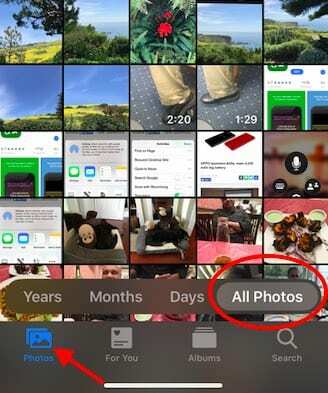
Semua foto Anda sekarang ada di tab Foto di iOS 13, bukan di tab Album di iOS 12. - Rol Kamera terletak di sini di iOS 13
- Ketuk 'Semua Foto' untuk menelusuri perpustakaan foto dan video Anda ATAU
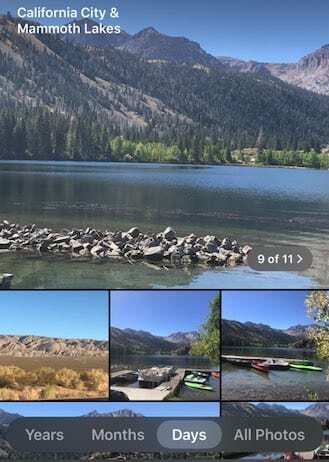
- Urutkan Foto Anda berdasarkan Tahun, Bulan, Hari menggunakan tab tambahan
Di iOS 12, saat Anda menelusuri semua foto Anda di album 'Semua Foto' default, Anda dapat mengetuk 'Pilih' lalu ketuk beberapa foto untuk memilihnya atau menambahkannya ke album melalui fitur 'Tambah Ke' di bagian bawah layar.
Di iOS 13 dan iPadOS, Anda dapat melakukan tindakan yang sama dengan beberapa peningkatan.
Peningkatan Rol Kamera iOS 13
Saat Anda menelusuri 'Semua foto', rentang tanggal yang terkait dengan foto dan informasi lokasi muncul di sudut kiri atas layar Anda. Ini secara otomatis berubah saat Anda menggulir ke atas atau ke bawah pada rol kamera.
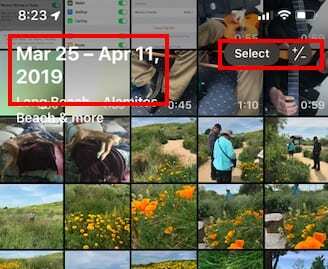
- Tombol 'Pilih' di iOS 13 sekarang ditampilkan sebagai 'Pilih +/-' dan terletak di sudut kanan atas seperti iOS 12. Tindakan 'Pilih' berfungsi seperti sebelumnya, tetapi fitur +/- yang baru memungkinkan Anda memperbesar dan memperkecil foto saat menelusuri rol kamera.
- Fitur ini tidak ada di iOS 12 di mana Anda harus mengetuk salah satu foto untuk melihat detailnya. Pada OS baru, fitur zoom memudahkan untuk memeriksa foto Anda.
- Mengetuk Bulan / Hari / Tahun di bagian bawah rol kamera Anda menyaring foto yang tepat sehingga benar-benar mudah untuk menemukan foto yang Anda cari (Tentu saja Anda juga dapat menggunakan Siri untuk memunculkan semua Foto!).
- Pengaturan 'Ringkasan Foto' lama di Foto kini telah dihapus dan penyortiran telah dimasukkan ke dalam tampilan 'Semua Foto' utama.
Tip: Saat menelusuri 'Semua Foto' Anda, ketuk ikon 'Foto' di sudut kiri bawah layar Anda dan itu akan membawa Anda ke foto terbaru Anda.
Cara menonaktifkan Putar Otomatis untuk Foto dan Video Langsung di iOS 13 & iPadOS
Foto dan video langsung Anda akan diputar otomatis secara default saat Anda menjelajahinya di Rol Kamera. Anda dapat menonaktifkan ini dengan:
- Ketuk Pengaturan
- Ketuk Foto
- Gulir ke bawah ke 'Tab Foto'

- Nonaktifkan 'Putar otomatis video dan Foto Langsung'
Perubahan sambutan lainnya di iOS 13 Foto, adalah ketika Anda berbagi lebih dari 3 foto dengan seseorang, itu tidak secara otomatis mengubahnya menjadi Tautan Foto iCloud tetapi melampirkan foto-foto ini satu per satu.
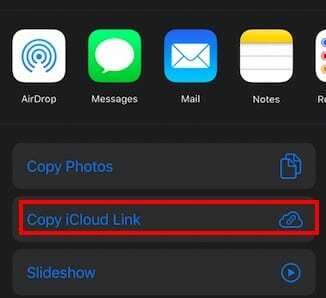
Namun, Anda dapat memilih untuk 'Menyalin tautan iCloud' untuk beberapa foto yang dipilih dan mengirimkannya.
Bagi mereka yang menyinkronkan Foto mereka dengan komputer atau MacBook, Anda mungkin merasa sedikit mengganggu pada awalnya karena semua foto ini ditambahkan dengan semua Foto iPhone Anda.
Bagaimana dengan urutan pengurutan Foto?
Catatan: Jika Anda tidak menggunakan Perpustakaan Foto iCloud, hingga iOS 12, Anda masih memiliki Album Rol Kamera yang diurutkan berdasarkan gambar terakhir saat diambil/ditambahkan (terlepas dari data EXIF).
iOS 13 telah memperkenalkan perilaku yang ada secara singkat dengan iOS 8 saat Album Rol Kamera dihapus. Dalam konteks ini, Rol Kamera dan tab "Semua Foto" berbeda. Tab Semua Foto mengurutkan berdasarkan tanggal data EXIF.
Aplikasi foto terbuka sangat cepat di iOS 13 dan mudah digunakan. Aplikasi baru ini juga menampilkan peningkatan tambahan dalam fungsi Pencarian yang terbukti berguna saat Anda mencoba menemukan sesuatu dengan cepat.
Cara berbagi foto dari satu album ke album lainnya di aplikasi Foto
Banyak pembaca kami suka berbagi foto dari album ke album atau berbagi dengan teman dan keluarga melalui album bersama. Tetapi dengan pembaruan, beberapa orang tidak tahu bagaimana melakukan ini!
Cara menambahkan foto dan video dari album yang ada
- Buka foto atau video yang ingin Anda bagikan
- Ketuk tombol bagikan

- Lewati dua baris ikon ke daftar tindakan
- Memilih untuk Tambahkan ke Album Bersama atau Tambahkan ke Album
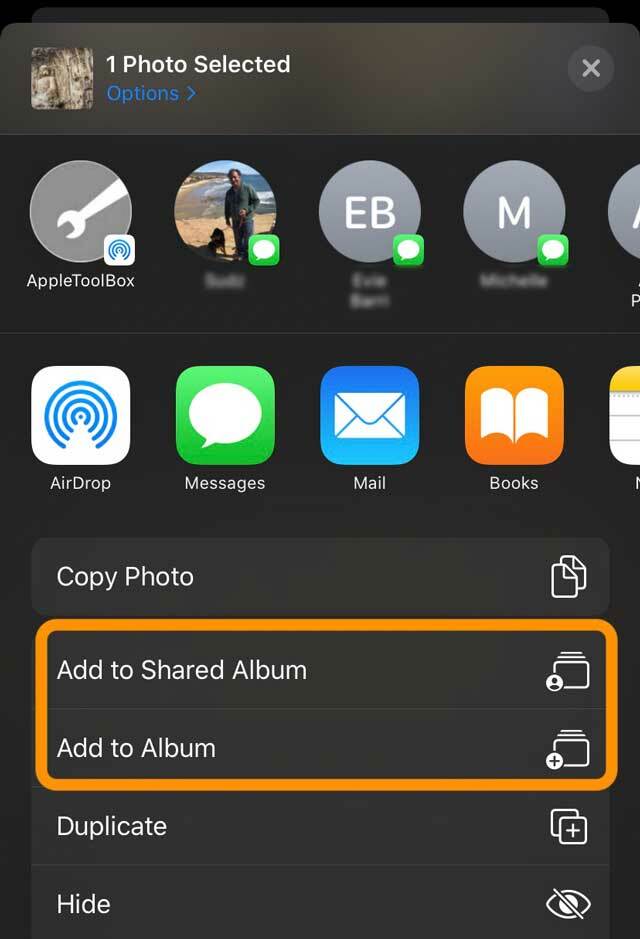
- Pilih album atau album bersama yang ingin Anda tambahkan
- Jika Anda tidak melihat opsi untuk Tambahkan ke Album Bersama, centang Pengaturan > Profil ID Apple > iCloud > Fotos dan aktifkan Album Bersama.
Cara menghapus foto atau video dari album di aplikasi Foto
- Di aplikasi Foto, buka album
- Pilih foto atau video dan lihat dalam layar penuh
- Ketuk tempat sampah
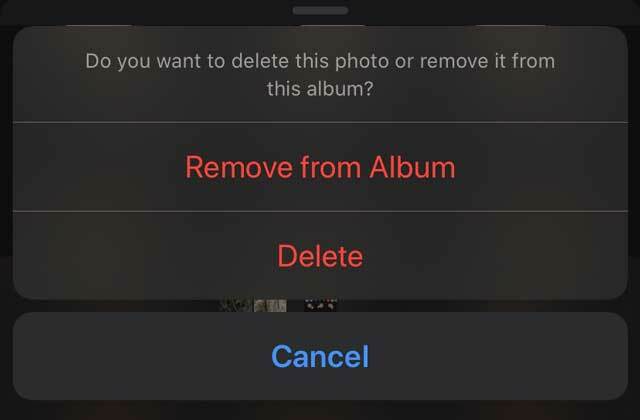
- Pilih untuk menghapus item hanya dari album atau menghapusnya dari Foto iCloud di semua perangkat Anda

Terobsesi dengan teknologi sejak awal kedatangan A/UX di Apple, Sudz (SK) bertanggung jawab atas arahan editorial AppleToolBox. Dia berbasis di Los Angeles, CA.
Sudz mengkhususkan diri dalam mencakup semua hal macOS, setelah meninjau lusinan pengembangan OS X dan macOS selama bertahun-tahun.
Dalam kehidupan sebelumnya, Sudz bekerja membantu perusahaan Fortune 100 dengan teknologi dan aspirasi transformasi bisnis mereka.